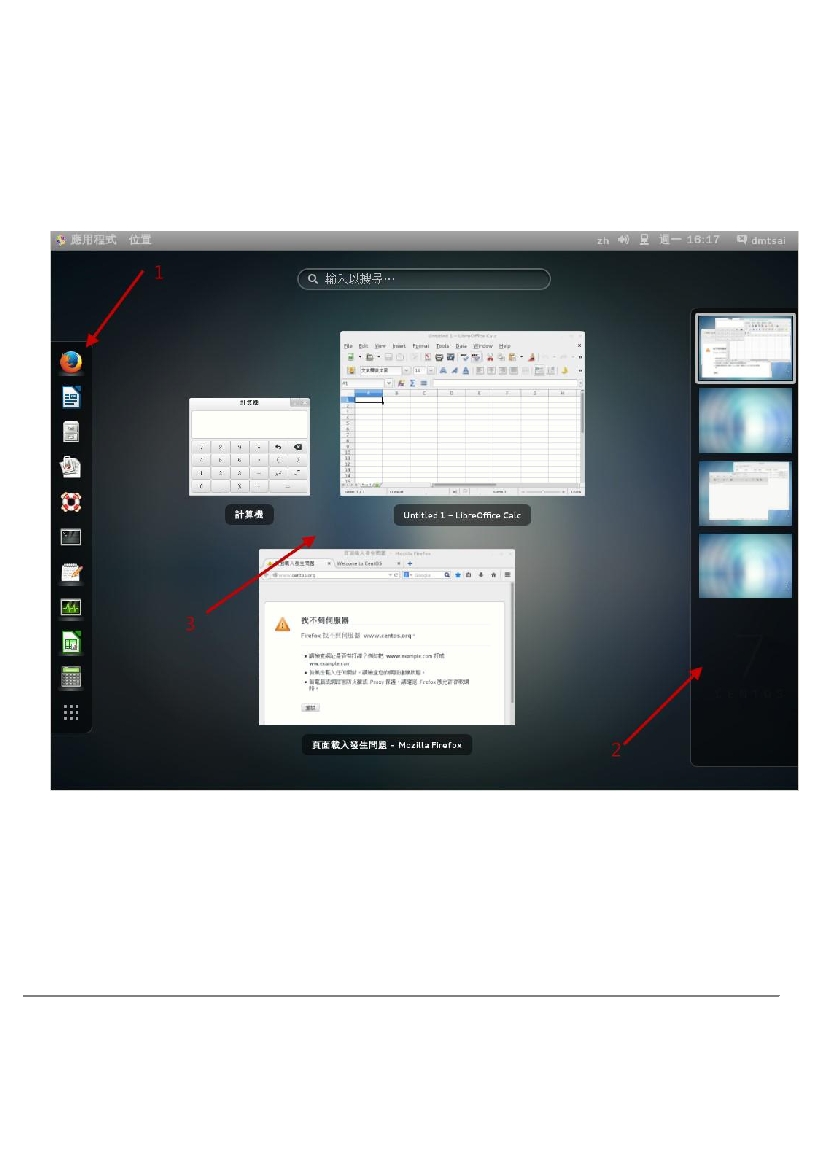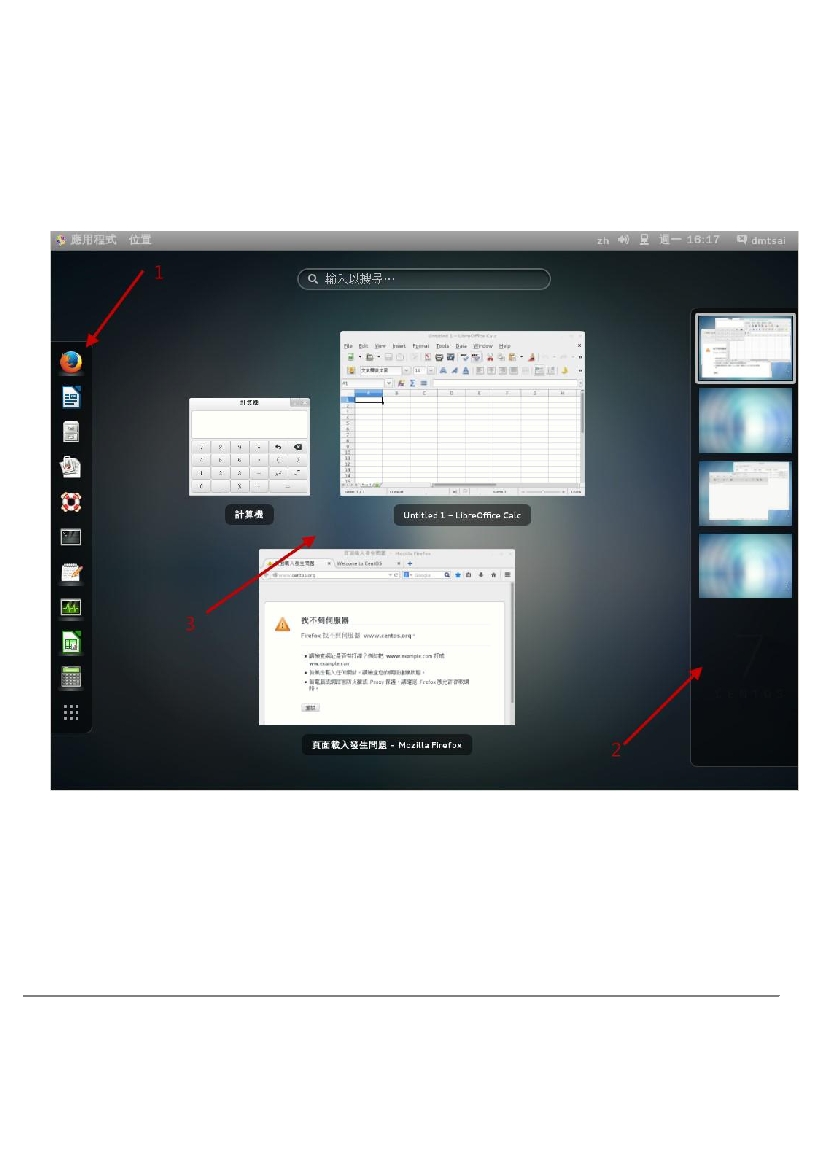一层先移动到『附属应用』之后,鼠标水平横向移动到右边,才可以点选计算器喔!鸟哥一开始在这
里确实容易½鼠标垂直向乱移动,导致老是没办法移动到正确的按钮上!
基本上,这个『应用程序』按钮已经½大部分的软件功能分类了,你可以在里头找到你常用的软件来
操作。例如想要使用
Office
的办公室软件,
就到『办公』选项上,就可以看到许多软件存在了!此
外,你还会看到最底下有个『活动总览』,那个并没有任何分类的子项目在内,那是啥东西?
没关
系,基本上练习机你怎么玩都没关系!所以,这时就给他点点看啊!会像底下的图示这样:
图
4.1.11
、应用程序的总览画面示意图!
画面左侧
1
号箭头处,其实就是类似快速按钮的地方,可以让你快速的选择你所常用的软件。右侧
2
号箭头处,就是刚刚我们上面谈到的虚拟桌面啰!
共有四个,而目前画面中显示的最是最上面那个
一号桌面的意思。如果细看该区块,就会发现其实鸟哥在第三个虚拟桌面当中也有打开几个软件在操
作呢!
有没有发现啊?至于画面中的
3
号箭头处,就是目前这个活动中的虚拟桌面上,拥有的几个
启动的软件啰!你可以点选任何你想要的软件,就可以开始操作该软件了!
所以使用这个『活动总
览』,比½可以让你在开好多窗口的环境下,快速的回到你所需要的软件功能中喔!
.
上方工具栏:位置
(
就是
文件
总管
)
如果你想要知道系统上面还有哪些文件数据,以及你目前这个账号的基本子目录,那就得要打开文件
总管啰
(file manager)
!
打开文件总管很简单,就是选择左上方那个『位置』的按钮项目即可。在这